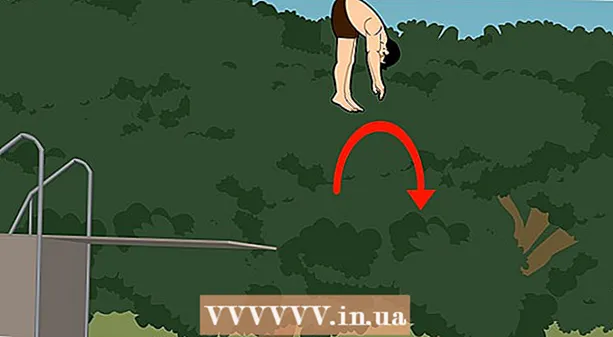Muallif:
John Pratt
Yaratilish Sanasi:
16 Fevral 2021
Yangilanish Sanasi:
1 Iyul 2024
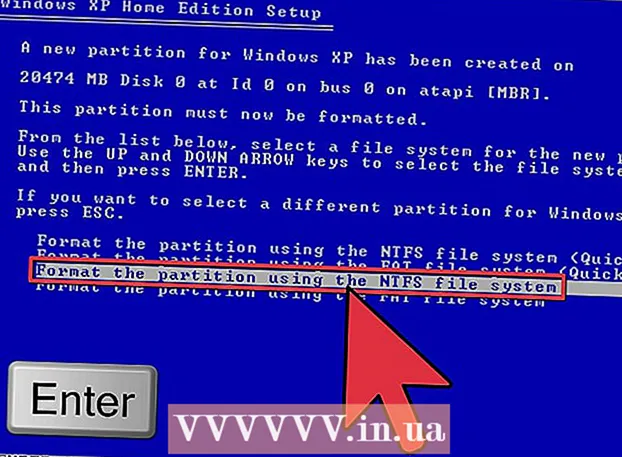
Tarkib
- Qadam bosish
- 1-usulning 1-usuli: Qutqarish bo'limidan foydalangan holda noutbukni qayta tiklash
- Ogohlantirishlar
Bugungi kunda noutbukni qayta tiklash jarayoni juda sodda. Laptop ishlab chiqaruvchisi haydovchilar va yordam dasturlari bilan birga to'liq operatsion tizimni o'z ichiga olgan DVD-ni taqdim etgan yoki qattiq diskda qutqarish bo'limi yaratilgan bo'lishi mumkin.
Qadam bosish
 Ta'mirlashning qaysi usuli ishlab chiqaruvchi tomonidan taqdim etilishini aniqlang. Shaxsiy kompyuteringiz bilan biron bir DVD olmagan bo'lsangiz, u holda siz qutqarish bo'limiga ega ekanligingiz aniq. Agar sizda qutqaruv DVD-lari to'plami bo'lsa, sizda qutqaruv bo'limi yo'qligi deyarli aniq.
Ta'mirlashning qaysi usuli ishlab chiqaruvchi tomonidan taqdim etilishini aniqlang. Shaxsiy kompyuteringiz bilan biron bir DVD olmagan bo'lsangiz, u holda siz qutqarish bo'limiga ega ekanligingiz aniq. Agar sizda qutqaruv DVD-lari to'plami bo'lsa, sizda qutqaruv bo'limi yo'qligi deyarli aniq.  Operatsion tizimni o'z ichiga olgan diskni CD / DVD diskingizga joylashtiring. Disk odatda avtomatik ravishda boshlanadi va menyu ochiladi. Operatsion tizimni qayta o'rnatish variantini tanlang.
Operatsion tizimni o'z ichiga olgan diskni CD / DVD diskingizga joylashtiring. Disk odatda avtomatik ravishda boshlanadi va menyu ochiladi. Operatsion tizimni qayta o'rnatish variantini tanlang. - Agar CD o'z-o'zidan ochilmasa, Explorer-ga o'ting va qutqarish diskini o'z ichiga olgan diskni o'ng tugmasini bosing. "Avtomatik ishga tushirish" tugmasini bosing.
 Amallarni bosqichma-bosqich bajaring. Agar siz bir muncha vaqt kompyuteringizdan uzoqda bo'lsangiz, protsedura keyingi bosqichda to'xtaydi va sizdan kirishni kutadi. Ko'rsatmalarga rioya qiling, sabr-toqatli bo'ling va tugmalarni bosishni boshlash vasvasasiga qarshi turing.
Amallarni bosqichma-bosqich bajaring. Agar siz bir muncha vaqt kompyuteringizdan uzoqda bo'lsangiz, protsedura keyingi bosqichda to'xtaydi va sizdan kirishni kutadi. Ko'rsatmalarga rioya qiling, sabr-toqatli bo'ling va tugmalarni bosishni boshlash vasvasasiga qarshi turing. - Agar siz noutbukning qattiq diskini qayta formatlamoqchi bo'lsangiz, o'rnatish diskida ko'rsatilgan standart sozlamalarni qabul qiling.
 Ushbu protseduradan so'ng kompyuter butunlay yangi o'rnatishga ega bo'ladi.
Ushbu protseduradan so'ng kompyuter butunlay yangi o'rnatishga ega bo'ladi. Drayv va ishlab chiqaruvchi tomonidan taqdim etilgan yordam dasturlarini o'z ichiga olgan diskni haydovchiga joylashtiring. Avval chipset drayverlarini o'rnating.
Drayv va ishlab chiqaruvchi tomonidan taqdim etilgan yordam dasturlarini o'z ichiga olgan diskni haydovchiga joylashtiring. Avval chipset drayverlarini o'rnating. - Ba'zi CD-larda chalkashmaslik uchun oddiy boshlang'ich variant mavjud. Aks holda, o'zingiz chipset uchun to'g'ri drayverni tanlashingiz kerak bo'ladi. Odatda ularning nomi boshqa drayverlardan farq qiladi, masalan, video va ovoz uchun. Ko'pincha ular Northbridge yoki Motherboard-ga murojaat qilishadi.
 So'ralganda kompyuterni qayta yoqing.
So'ralganda kompyuterni qayta yoqing. Ro'yxat bilan davom eting, video, ovozli va boshqa qurilmalar uchun drayverlarni o'rnating. Ba'zi ishlab chiqaruvchilar cheklangan miqdordagi tanlovni taklif qilishadi, shundan so'ng barcha drayverlar to'g'ri tartibda o'rnatiladi, shundan so'ng protsedurani davom ettirish va bajarish uchun zarur bo'lgan avtomatik qayta yuklash amalga oshiriladi. Muhim ahamiyatga ega bo'lgan yagona haydovchi bu chipset drayveri. Qolganlarning hammasi har qanday tartibda o'rnatilishi mumkin.
Ro'yxat bilan davom eting, video, ovozli va boshqa qurilmalar uchun drayverlarni o'rnating. Ba'zi ishlab chiqaruvchilar cheklangan miqdordagi tanlovni taklif qilishadi, shundan so'ng barcha drayverlar to'g'ri tartibda o'rnatiladi, shundan so'ng protsedurani davom ettirish va bajarish uchun zarur bo'lgan avtomatik qayta yuklash amalga oshiriladi. Muhim ahamiyatga ega bo'lgan yagona haydovchi bu chipset drayveri. Qolganlarning hammasi har qanday tartibda o'rnatilishi mumkin.  Drayvlarni o'rnatgandan so'ng, kompyuteringizga qo'shilgan kerakli dasturlarni o'rnating.
Drayvlarni o'rnatgandan so'ng, kompyuteringizga qo'shilgan kerakli dasturlarni o'rnating.
1-usulning 1-usuli: Qutqarish bo'limidan foydalangan holda noutbukni qayta tiklash
 Kompyuteringizni qayta yoqing. Kompyuterni yoqgandan so'ng, F10 tugmachasini qayta-qayta bosing (bu odatda to'g'ri tugma) mashina ishga tushguncha va bo'lim menyusini ko'rsatguncha. Bu erda siz tizimni tiklash yoki qayta tiklash (qayta formatlash va qayta yuklash) variantlarini tanlashingiz mumkin.
Kompyuteringizni qayta yoqing. Kompyuterni yoqgandan so'ng, F10 tugmachasini qayta-qayta bosing (bu odatda to'g'ri tugma) mashina ishga tushguncha va bo'lim menyusini ko'rsatguncha. Bu erda siz tizimni tiklash yoki qayta tiklash (qayta formatlash va qayta yuklash) variantlarini tanlashingiz mumkin.  Toza, yangi tizimni o'rnatish variantini tanlang. Buning ajoyib tomoni shundaki, siz boshqa hech narsa qilishingiz shart emas. Qayta tiklash bo'limi formatlash dasturini yakunlaydi, operatsion tizimni qayta o'rnatadi, drayverlarni va noutbuk bilan birga kelgan barcha original dasturlarni o'rnatadi.
Toza, yangi tizimni o'rnatish variantini tanlang. Buning ajoyib tomoni shundaki, siz boshqa hech narsa qilishingiz shart emas. Qayta tiklash bo'limi formatlash dasturini yakunlaydi, operatsion tizimni qayta o'rnatadi, drayverlarni va noutbuk bilan birga kelgan barcha original dasturlarni o'rnatadi.
Ogohlantirishlar
- Laptopingizni qayta o'rnatishda barcha ma'lumotlar o'chib ketadi! Shunday qilib, oldindan barcha ma'lumotlarni tashqi diskka zaxiralashga ishonch hosil qiling. Qayta o'rnatish jarayoni ma'lum bir vaqtdan so'ng, orqaga qaytish mumkin emas. Siz endi fikringizni o'zgartira olmaysiz va operatsion tizimingiz barcha ma'lumotlar bilan birga yo'qoldi.